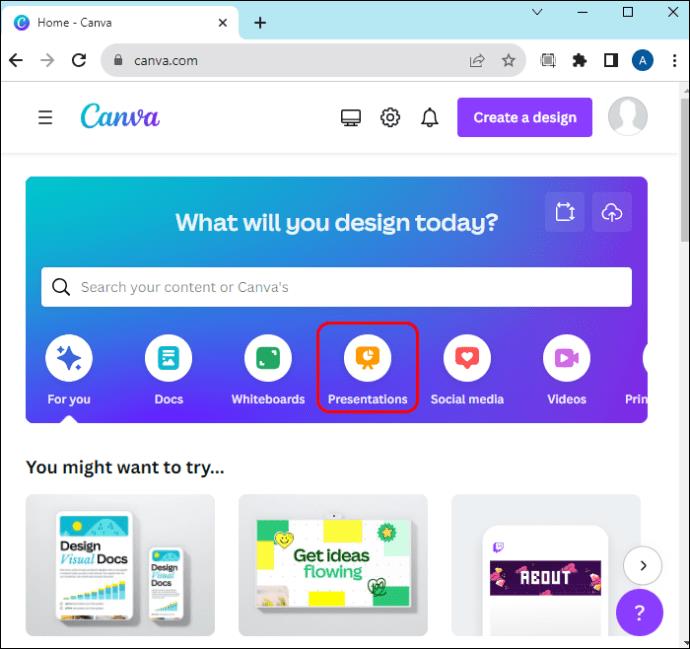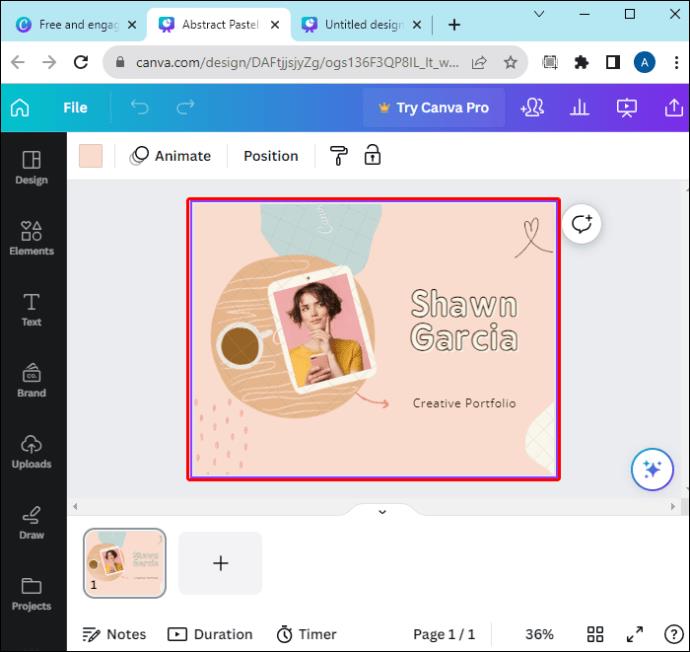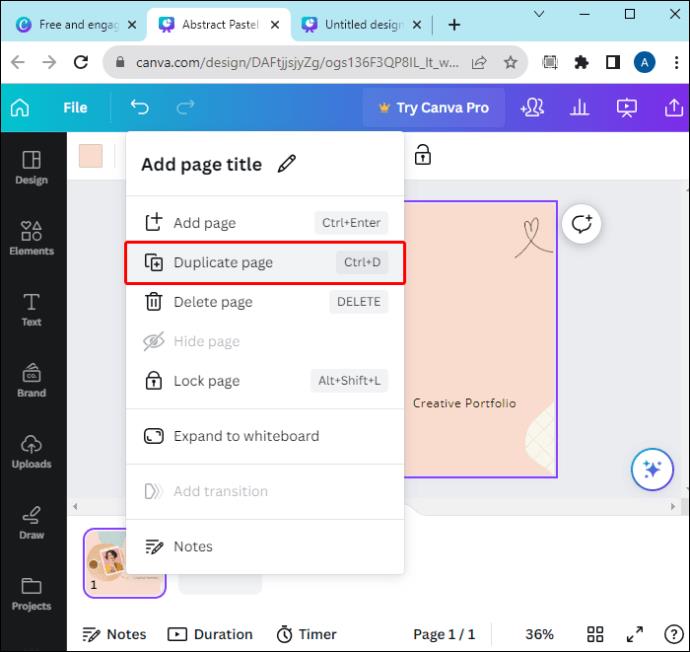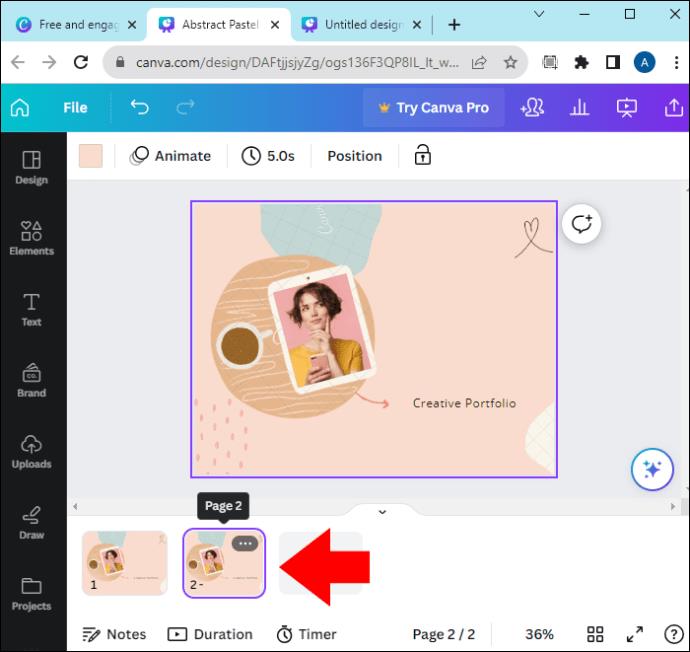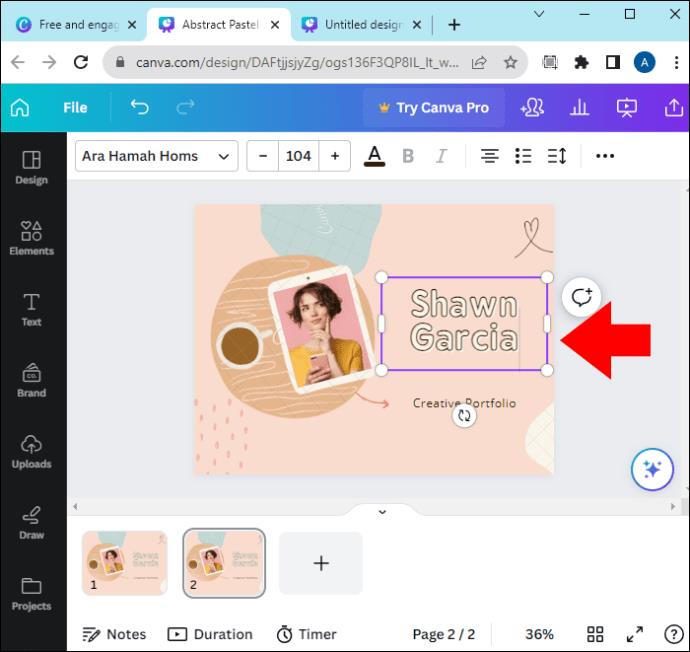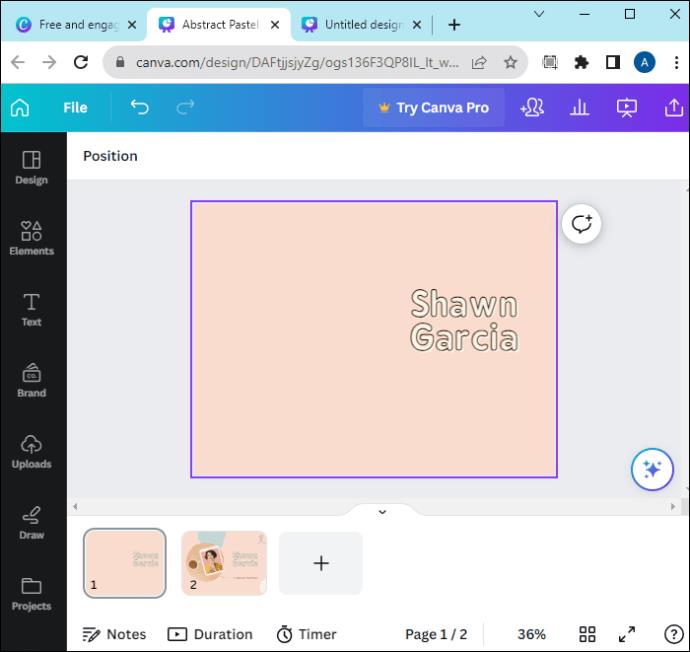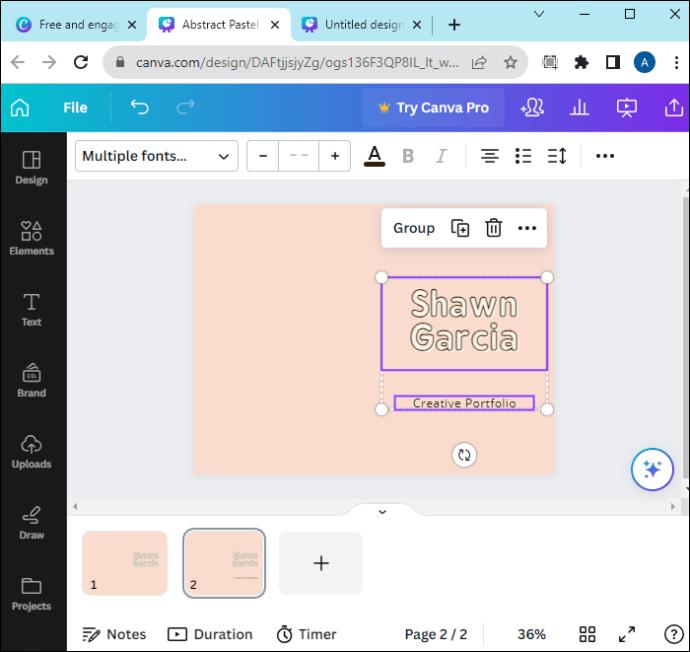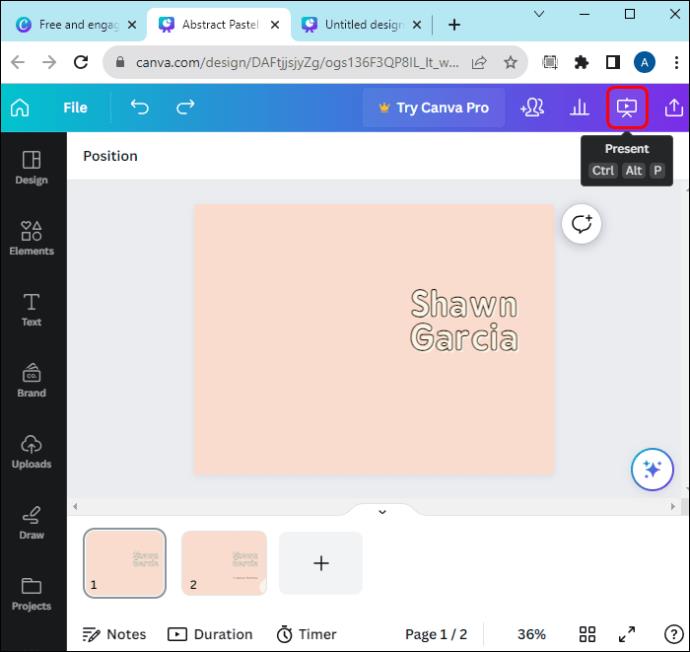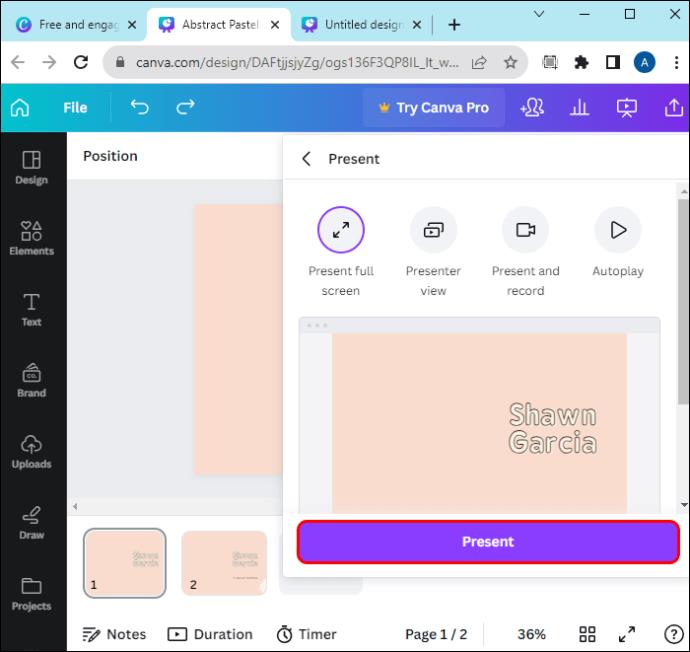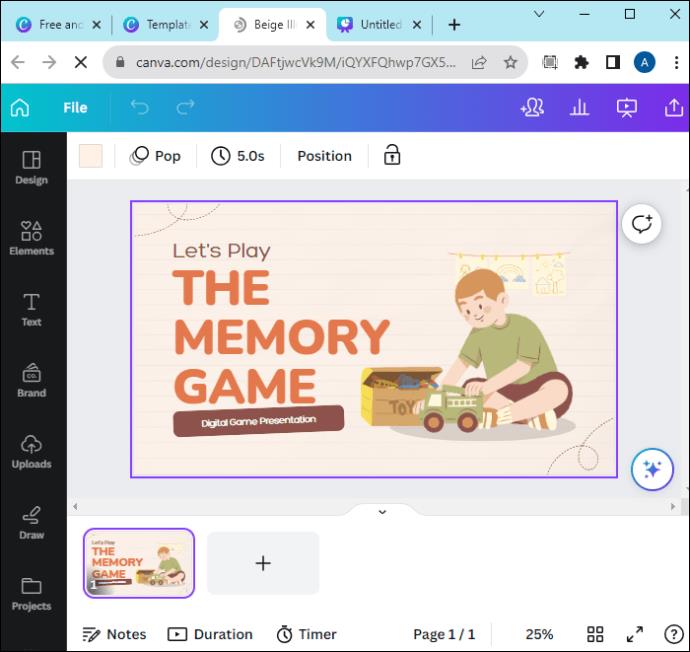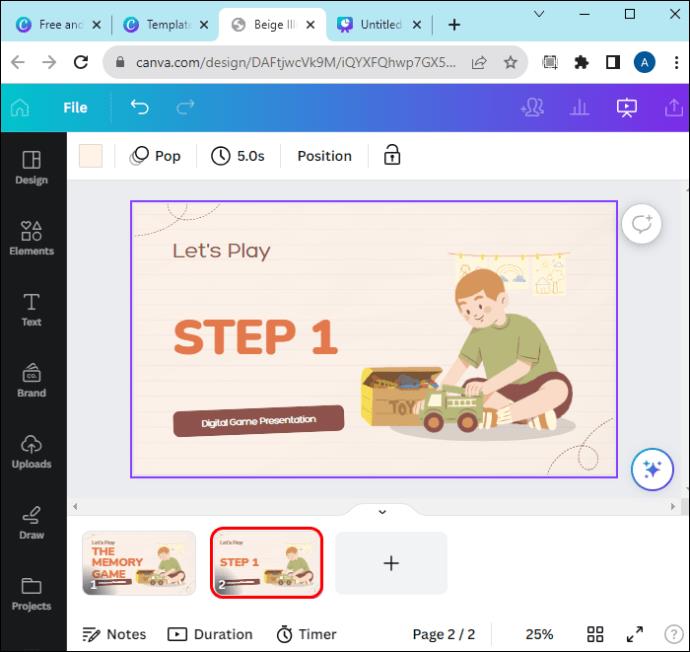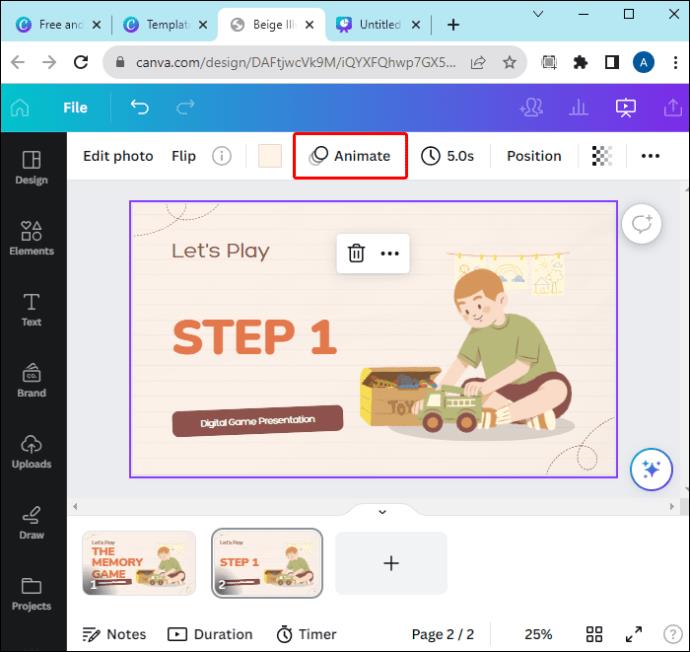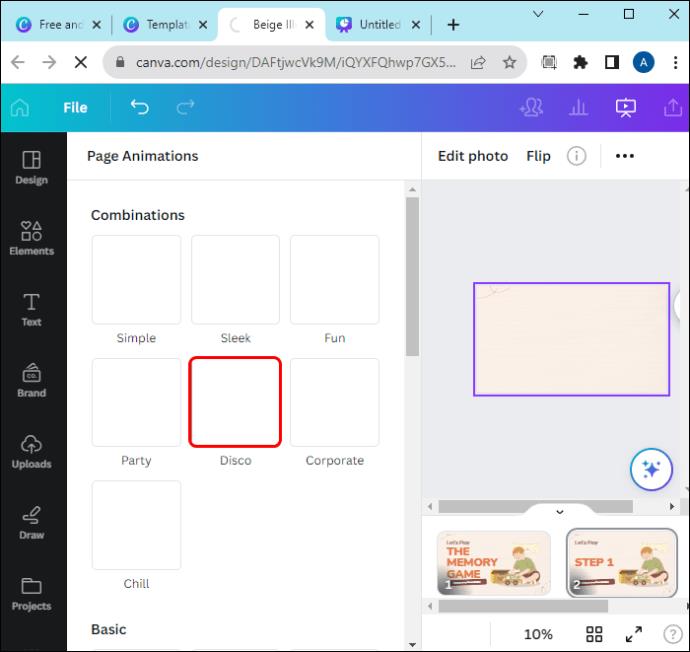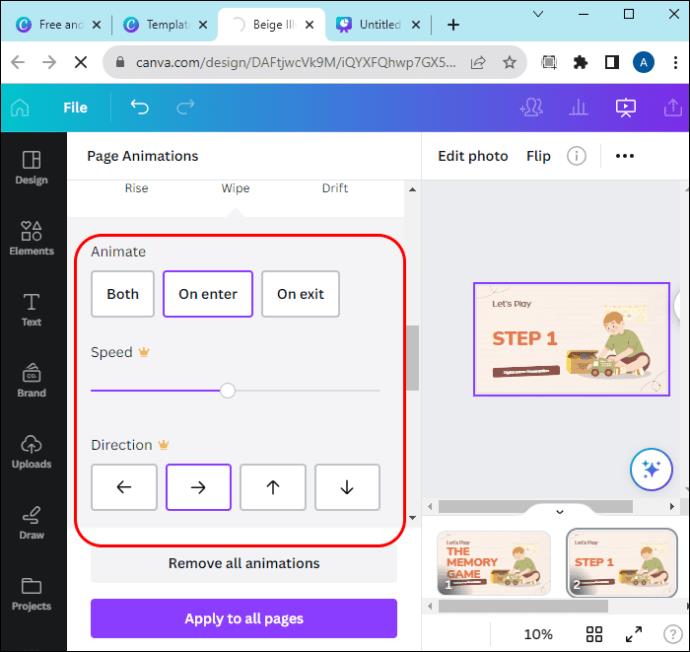Οι παρουσιάσεις στο Canva είναι σχετικά εύκολο να γίνουν. Ωστόσο, η πλατφόρμα δεν διαθέτει ορισμένες από τις πιο προηγμένες λειτουργίες που είναι κοινές για άλλα εργαλεία δημιουργίας παρουσιάσεων όπως το PowerPoint. Αυτό περιλαμβάνει προηγμένες κινούμενες εικόνες και εμφάνιση κειμένου σε διαφάνειες.

Εάν είστε νέος στο Canva ή ακόμα και ένας ενδιάμεσος χρήστης που δυσκολεύεται να κάνει το κείμενο να εμφανίζεται στο κλικ, αυτό το άρθρο προορίζεται για εσάς. Διαβάστε παρακάτω για να μάθετε πώς να σχεδιάζετε παρουσιάσεις Canva και να κάνετε το κείμενο να εμφανίζεται όταν κάνετε κλικ.
Πώς να κάνετε το κείμενο να εμφανίζεται στο κλικ στο Canva
Το Canva δεν έχει μια προεπιλεγμένη επιλογή που επιτρέπει την εμφάνιση κειμένου με κλικ. Αλλά μπορείτε να παίξετε με τις διαθέσιμες λειτουργίες για να αναπτύξετε μια λεπτομερή παρουσίαση που μιμείται αυτήν τη λειτουργία μέσω ανεπαίσθητων αλλαγών διαφανειών.
Πρώτα απ 'όλα, θα πρέπει να ρυθμίσετε την παρουσίασή σας για ένα ίδρυμα:
- Ανοίξτε το Canva και μεταβείτε στις "Παρουσιάσεις" στη γραμμή αναζήτησης. Εάν ξεκινάτε από το μηδέν, επιλέξτε ένα πρότυπο που σας αρέσει. Εάν έχετε ήδη μια παρουσίαση που θέλετε να επεξεργαστείτε, επιλέξτε την από τα υπάρχοντα σχέδιά σας.
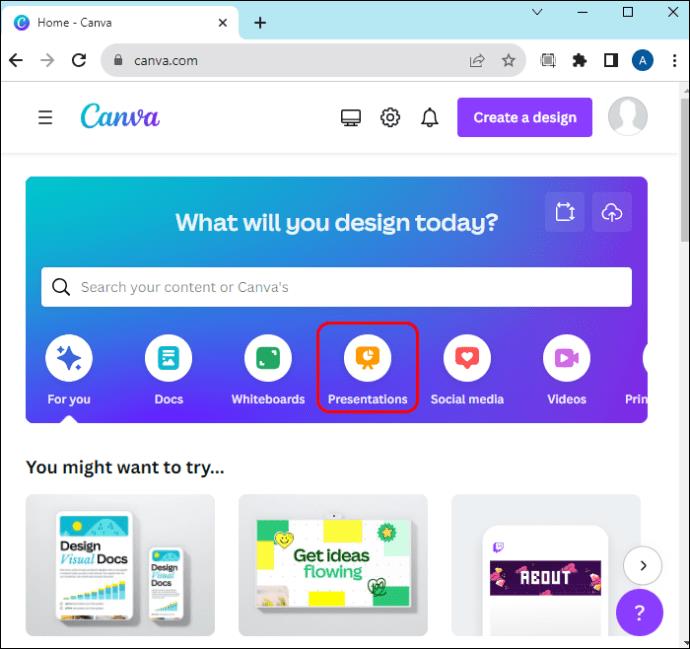
- Επιλέξτε τη διαφάνεια στην οποία θέλετε να εμφανιστεί το κείμενο. Αυτή θα είναι η βασική διαφάνεια.
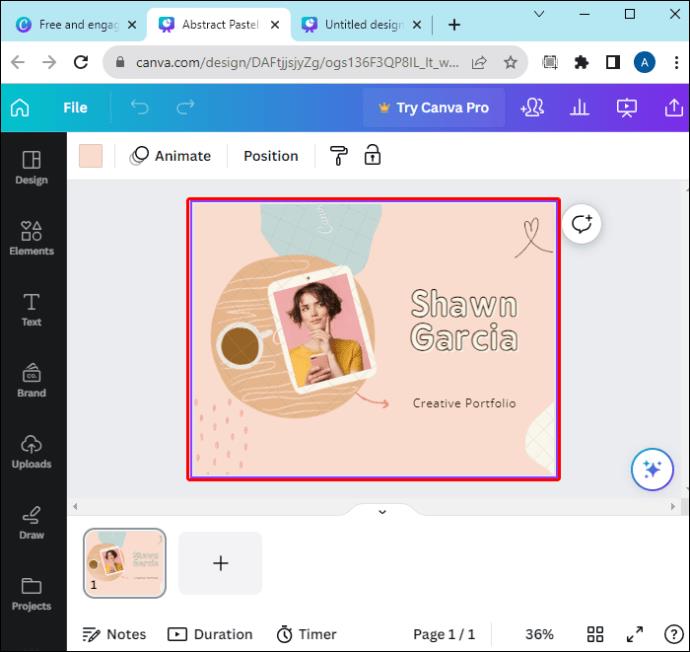
- Εάν χρειάζεται, αφαιρέστε τυχόν σχέδια ή στοιχεία που περισσεύουν από τη διαφάνεια.
Τώρα, μπορείτε να αρχίσετε να δημιουργείτε το "κινούμενο σχέδιο". Αυτό δεν θα είναι αληθινό κινούμενο σχέδιο, καθώς το Canva δεν υποστηρίζει την εμφάνιση κειμένου με κλικ (τουλάχιστον όχι ακόμα). Αντίθετα, αυτό που θα κάνετε είναι να δημιουργήσετε νέες διαφάνειες που έχουν τις πληροφορίες από τη διαφάνεια γραμμής βάσης με κείμενο που προστίθεται σε αυτήν. Στην παρουσίαση, κάνοντας κλικ στις διαφάνειες αλλάζει στην επόμενη, κάνοντας το κείμενο να φαίνεται σαν να δημιουργήθηκε με κλικ. Να πώς.
- Αντιγράψτε τη διαφάνεια της γραμμής βάσης χρησιμοποιώντας το κουμπί Διπλότυπο επάνω δεξιά.
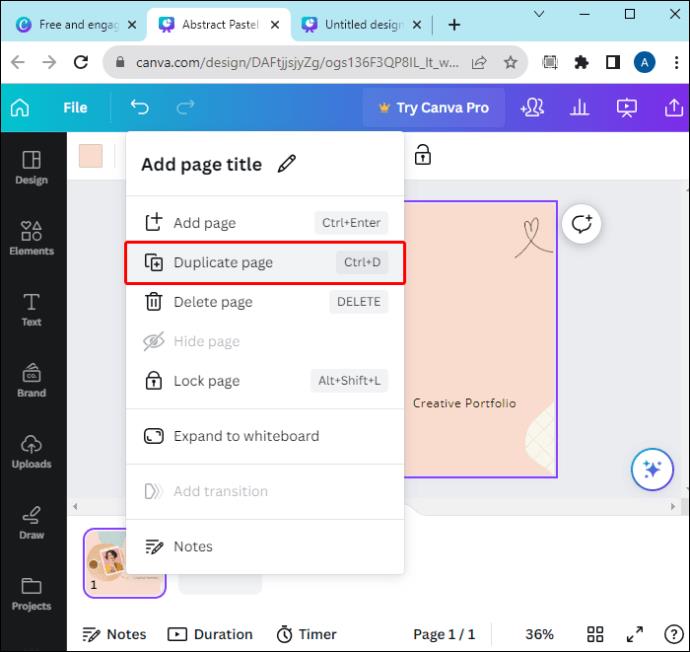
- Επιλέξτε τη διπλότυπη διαφάνεια που δημιουργήσατε στα προηγούμενα βήματα.
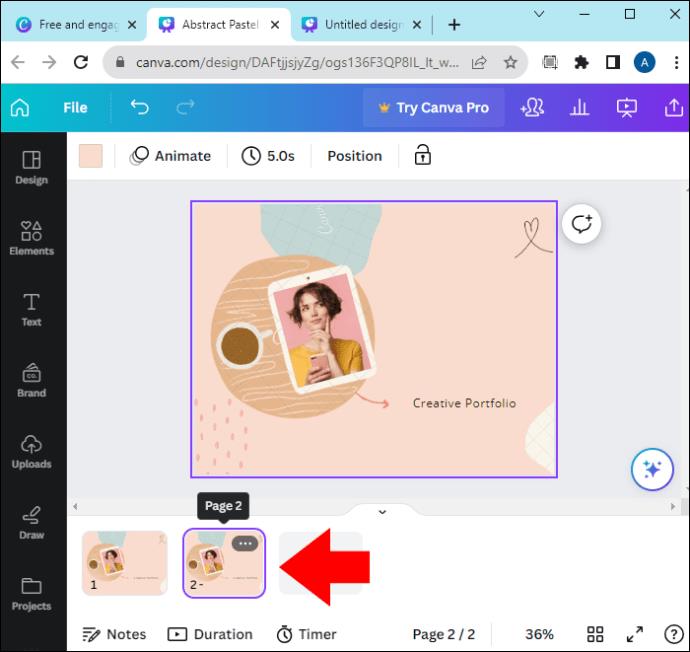
- Δημιουργήστε ένα νέο πλαίσιο κειμένου και συμπληρώστε το.
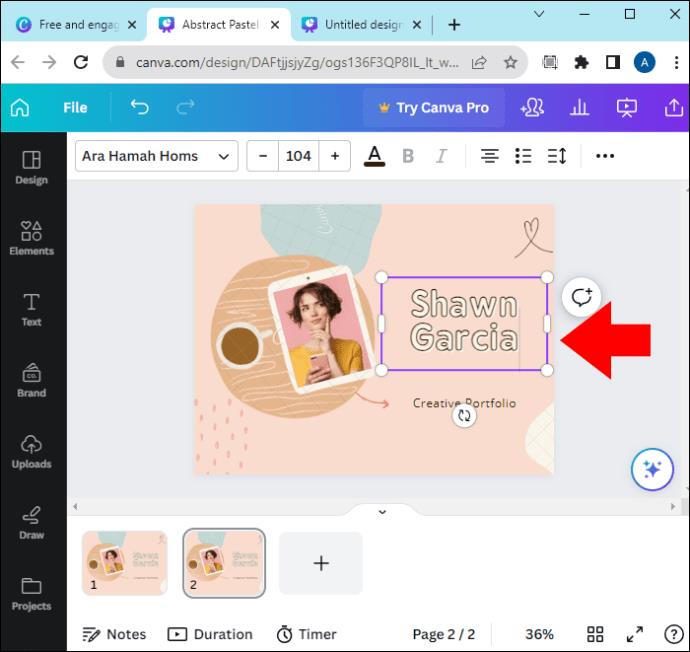
- Διατηρήστε όλα τα άλλα στοιχεία ίδια με την προηγούμενη διαφάνεια.
Μπορείτε να το κάνετε αυτό πολλές φορές, εάν θέλετε να εμφανίζεται περισσότερο κείμενο το ένα μετά το άλλο. Για κάθε φορά που το κάνετε αυτό, θα δημιουργείτε ένα νέο αντίγραφο. Επιπλέον, η διαφάνεια της γραμμής βάσης θα αλλάξει. Για παράδειγμα, ας υποθέσουμε ότι θέλετε δύο διαφορετικά πλαίσια κειμένου:
- Η πρώτη διαφάνεια, A, θα έχει μόνο το βασικό κείμενο.
- Η αντιγραφή της διαφάνειας Α στο Β και η προσθήκη ενός πλαισίου κειμένου σας φέρνει στη μέση.
- Αντιγράψτε τη διαφάνεια B στο C και προσθέστε ένα άλλο πλαίσιο κειμένου στο C.
- Όταν κάνετε κλικ στην παρουσίασή σας, οι διαφάνειες θα μετακινηθούν από το Α στο Β στο Γ, προσθέτοντας ένα κομμάτι κειμένου κάθε φορά.
Πώς να κάνετε το κείμενο να εμφανίζεται με κλικ στο Canva σε υπάρχουσα σελίδα
Μπορείτε επίσης να κάνετε την παραπάνω διαδικασία αντίστροφα. Για παράδειγμα, εάν έχετε ήδη μια διαφάνεια που είναι γεμάτη με πληροφορίες αλλά θέλετε να τη διαχωρίσετε, μπορείτε να την αντιγράψετε για να διαχωρίσετε το κείμενο.
Ας υποθέσουμε ότι θέλετε να ξεκινήσετε με ένα μπλοκ κειμένου και να προσθέσετε ένα επιπλέον μπλοκ για κάθε κλικ. Δείτε πώς μπορείτε να το κάνετε αυτό:
- Επιλέξτε τη σελίδα που θέλετε να αντιγράψετε.
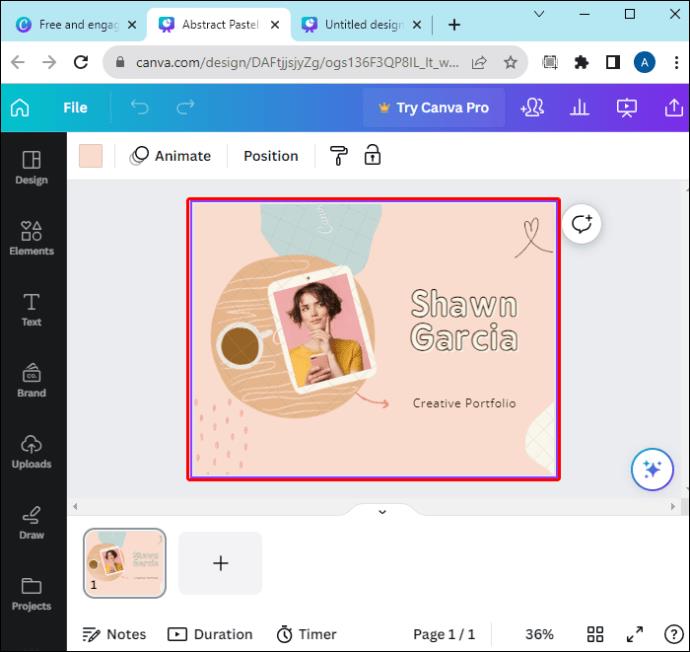
- Χρησιμοποιήστε το κουμπί Διπλότυπο επάνω δεξιά όσες φορές υπάρχουν μπλοκ κειμένων στη διαφάνεια.
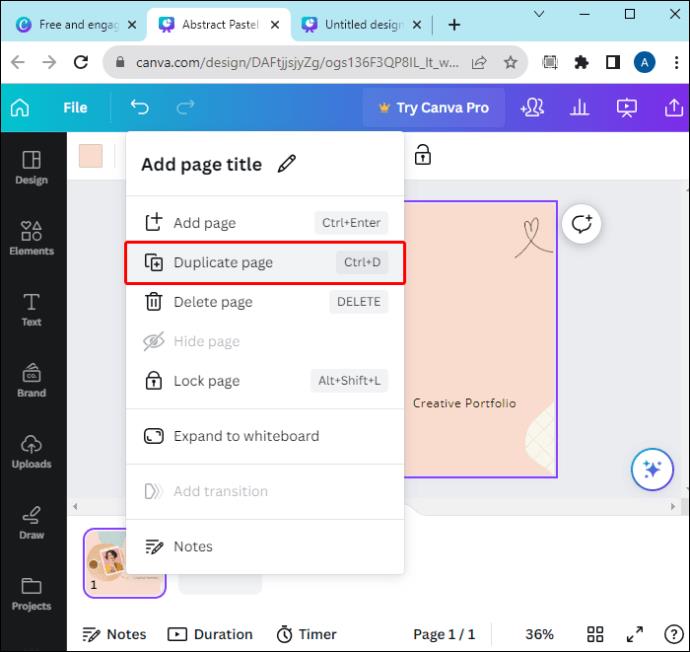
- Μεταβείτε στην πρώτη διαφάνεια και διαγράψτε όλα τα στοιχεία σχεδίασης εκτός από το πρώτο μπλοκ κειμένου.
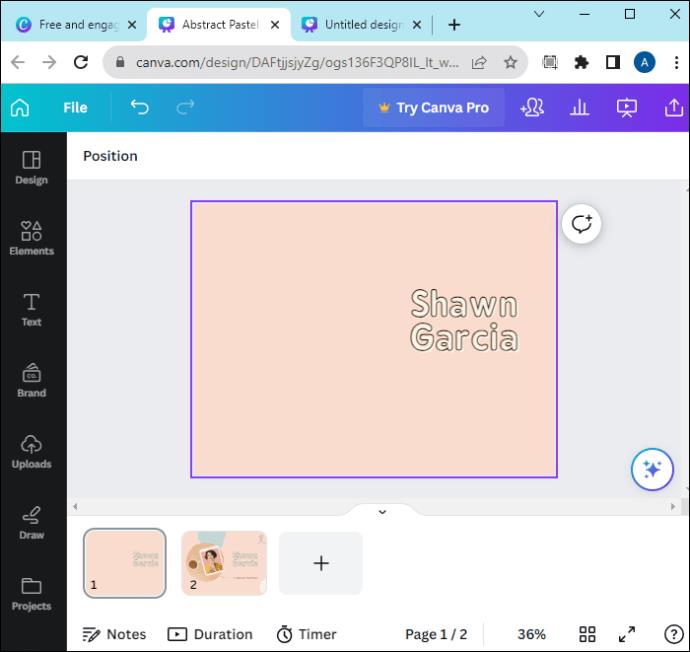
- Διαγράψτε όλα τα στοιχεία σχεδίασης στη δεύτερη σελίδα (πρώτη διπλότυπη σελίδα) και αφήστε τα δύο πρώτα τμήματα κειμένου.
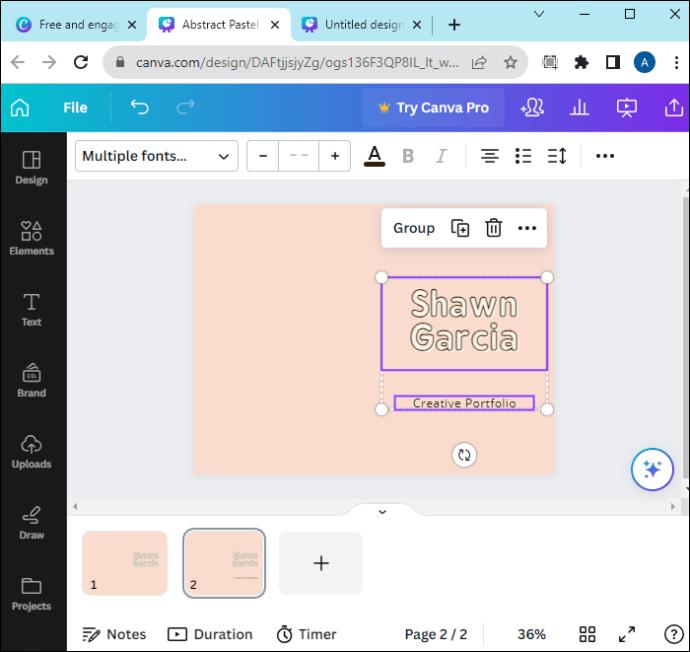
- Επαναλάβετε τη διαδικασία σε όλες τις υπόλοιπες διπλότυπες σελίδες διασφαλίζοντας ότι προσθέτετε ένα ακόμη μπλοκ κειμένου σε κάθε διαδοχική σελίδα μέχρι να έχετε την τελευταία σελίδα με όλα τα στοιχεία σχεδίασης.
Όταν φτάσετε στην τελευταία σελίδα, θα έχετε όλα τα στοιχεία κειμένου στη σελίδα, όπως πώς ήταν το αρχικό αντίγραφο.
Αντιμετώπιση προβλημάτων
Σε αυτό το σημείο, πρέπει να ελέγξετε αν το κείμενο εμφανίζεται στο κλικ:
- Μεταβείτε στο κύριο μενού και κάντε κλικ στο κουμπί "Παρουσία".
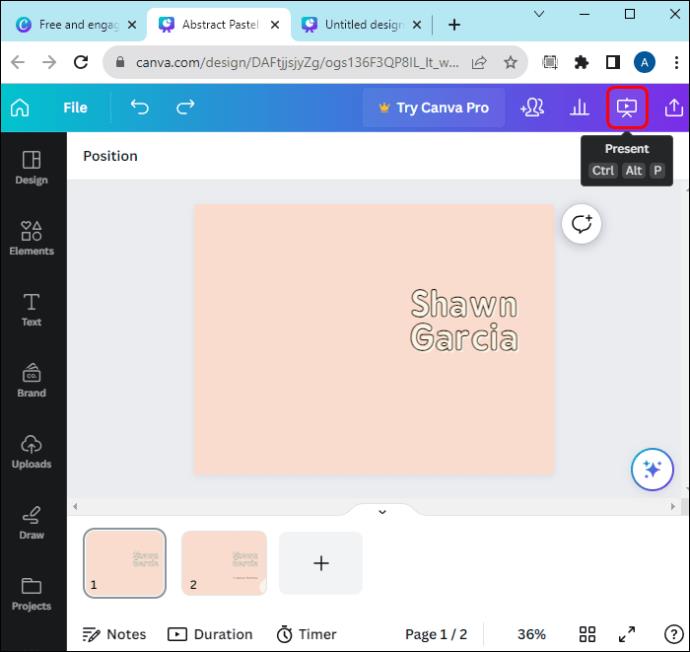
- Πατήστε το κουμπί "Παρουσίαση" για να δείτε την παρουσίασή σας στο Canva.
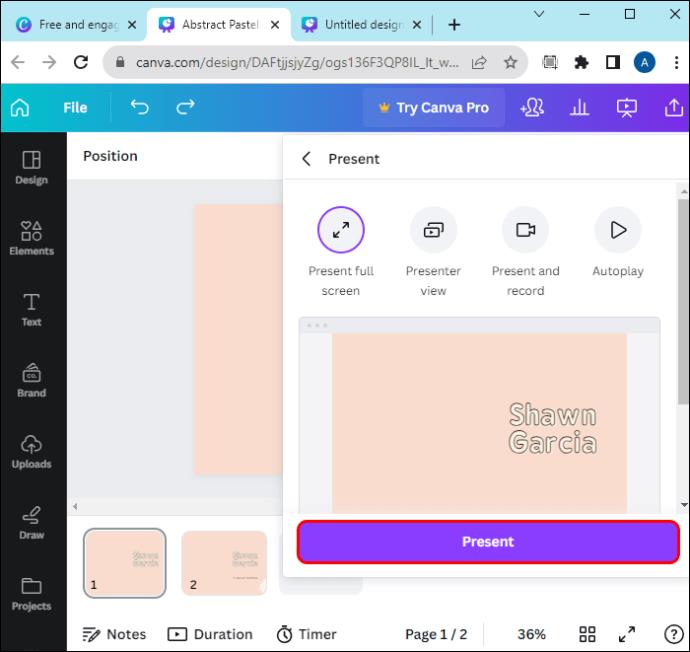
- Κάντε κλικ στη διαφάνεια για να προχωρήσετε στην παρουσίαση.
Μπορείτε να χρησιμοποιήσετε τα πλήκτρα του πληκτρολογίου σας πατώντας το αριστερό και το δεξί βέλος για να μετακινηθείτε στην προηγούμενη ή την επόμενη διαφάνεια.
Πώς να κάνετε κίνηση σε κλικ στο Canva
Εάν θέλετε να προσθέσετε λίγη αίσθηση στην παρουσίαση, μπορείτε να κάνετε τα πλαίσια κειμένου κινούμενα. Αυτό είναι λίγο πιο δύσκολο, καθώς η Canva έχει περιορισμένες επιλογές για την κίνηση σελίδων. Δείτε πώς μπορείτε να κάνετε το κείμενο να εμφανίζεται όταν κάνετε κλικ με κινούμενα σχέδια:
- Δημιουργήστε την παρουσίαση και ενσωματώστε όλα τα στοιχεία και τα σχέδια που προτιμάτε.
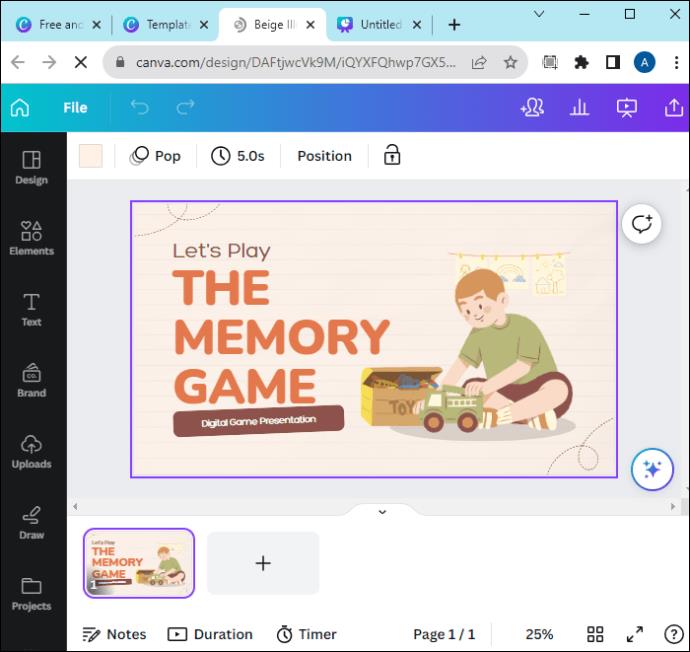
- Ακολουθήστε τα βήματα στην παραπάνω ενότητα για να αντιγράψετε περιεχόμενο σε σελίδες.
- Επιλέξτε τη σελίδα όπου θέλετε το κινούμενο σχέδιο.
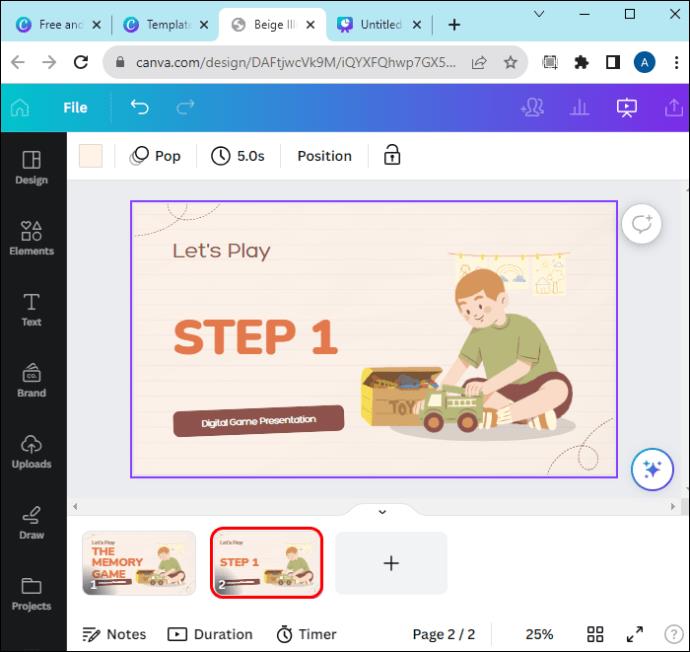
- Κάντε κλικ στο "Animate" στη γραμμή εργαλείων.
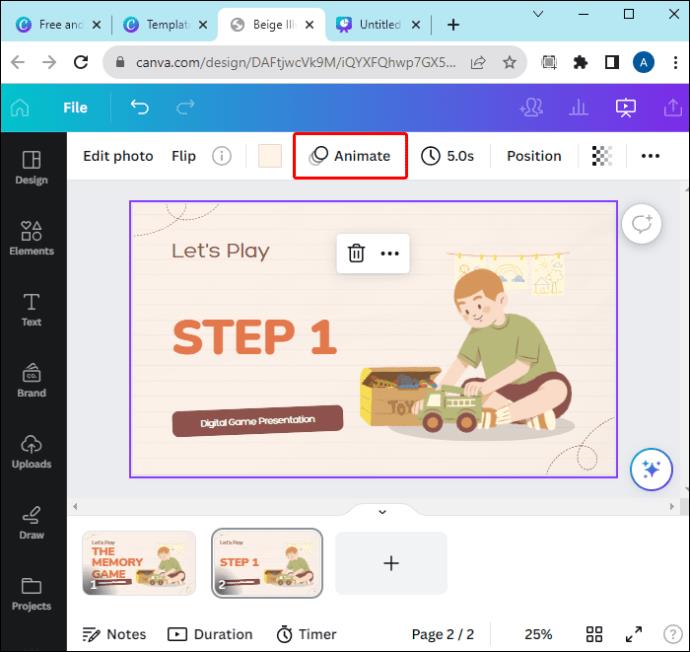
- Επιλέξτε το animation από τα πρότυπα (στην καρτέλα "Element Animations") και εφαρμόστε το.
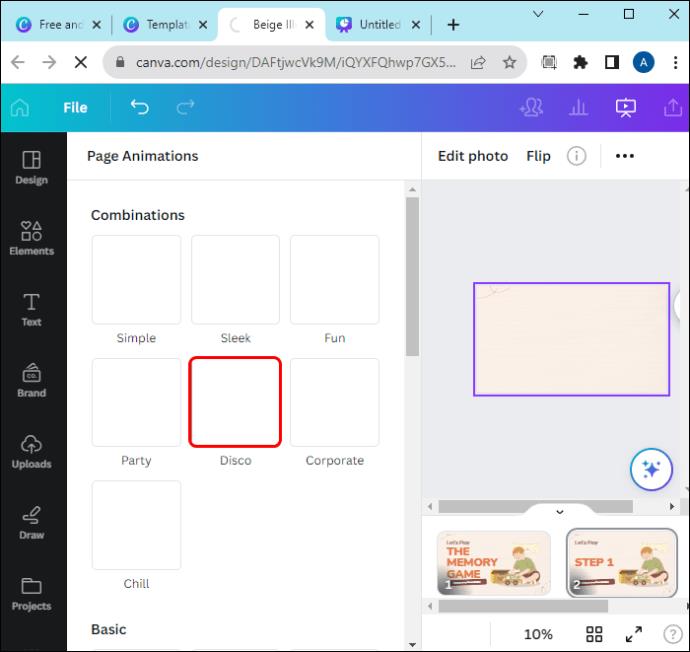
- Επεξεργαστείτε τις ρυθμίσεις κινούμενων εικόνων στη γραμμή εργαλείων στα αριστερά.
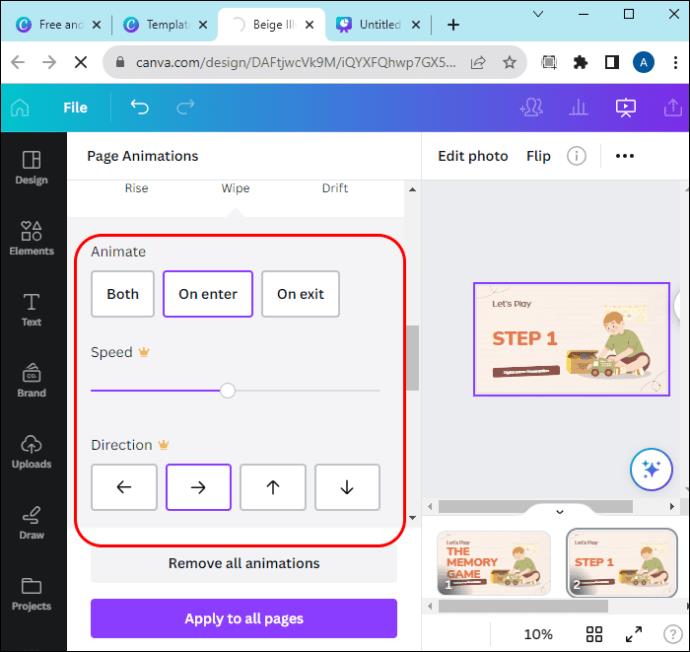
Υπάρχουν διάφορα κινούμενα σχέδια «εισόδου» που μπορείτε να χρησιμοποιήσετε για να κάνετε το κείμενο να εισέρχεται από το πλάι, να εμφανίζεται από το κέντρο ή να ταλαντεύεται πάνω-κάτω.
Να θυμάστε ότι η Canva δεν μπορεί να χρονομετρήσει τα κινούμενα σχέδια, επομένως εάν υπάρχουν πολλά κινούμενα στοιχεία στη σελίδα, όλα θα ξεκινήσουν με την κινούμενη εικόνα τους από πάνω προς τα κάτω. Ωστόσο, εάν χρησιμοποιείτε πολλές διαφάνειες όπως στα παραδείγματα αυτού του άρθρου, χρειάζεται μόνο να κάνετε κίνηση του νεότερου στοιχείου για κάθε διαφάνεια. Με αυτόν τον τρόπο, οι παλιές διαφάνειες θα είναι στατικές μόλις ξεκινήσουν οι νέες παρουσιάσεις και κινούμενες εικόνες.
Συχνές ερωτήσεις
Πώς να αλλάξετε την ώρα και τη σειρά των κινούμενων εικόνων;
Δυστυχώς, δεν μπορείτε να αλλάξετε τη διάρκεια μιας κινούμενης εικόνας, αλλά μπορείτε να κάνετε την παρουσίαση αυτόματα με κύλιση στη διαφάνεια. Χρησιμοποιήστε το εικονίδιο "Ρολόι" στο επάνω μέρος για να ορίσετε πόσο καιρό θα παραμείνει η παρουσίαση στην τρέχουσα διαφάνεια πριν προχωρήσετε. Εάν το απενεργοποιήσετε εντελώς, θα χρειαστεί να προχωρήσετε χειροκίνητα, κάτι που ίσως είναι καλύτερο αν ρυθμίσετε την εμφάνιση κειμένου με κλικ σύμφωνα με τις οδηγίες στο άρθρο.
Μπορείτε να κάνετε κάτι με δυνατότητα κλικ στο Canva;
Κάντε διπλό κλικ στο πλαίσιο κειμένου και επισημάνετε το τμήμα του κειμένου στο οποίο θέλετε να προσθέσετε έναν σύνδεσμο. Κάντε κλικ στο "Περισσότερα" στην πλωτή γραμμή εργαλείων και επιλέξτε "Σύνδεσμος". Επικολλήστε τον σύνδεσμο στον παρεχόμενο χώρο και κάντε κλικ οπουδήποτε στο μενού επεξεργασίας για να αποθηκεύσετε τις αλλαγές.
Πώς μπορώ να κάνω τα πράγματα να εμφανίζονται στο Canva κάνοντας κλικ σε ένα κουμπί;
Μόλις ολοκληρώσετε τη δημιουργία ενός σχεδίου στο Canva, προσθέστε ένα στοιχείο κουμπιού σε αυτό. Κάντε κλικ στο κουμπί και επιλέξτε "Σύνδεση" από το αναδυόμενο μενού. Επικολλήστε το σύνδεσμο της σελίδας με την οποία θέλετε να συνδεθείτε και αποθηκεύστε τις αλλαγές κάνοντας κλικ στο "Ok".
Κάντε το κείμενο να εμφανίζεται στο κλικ στο Canva μέσα σε λίγα λεπτά
Ο Canva είναι καλός στο να κάνει παρουσιάσεις, υπό την προϋπόθεση ότι έχετε μια ξεκάθαρη εικόνα για το ποιον στοχεύετε. Η εμφάνιση κειμένου στο κλικ προσθέτει γεύση στην παρουσίασή σας κάνοντας το περιεχόμενό σας μοναδικό. Μπορείτε απλώς να κάνετε το κείμενο να εμφανίζεται στο κλικ στο Canva, εφαρμόζοντας τη διαδικασία που περιγράφεται σε αυτό το άρθρο.
Πώς σκοπεύετε να χρησιμοποιήσετε τις νέες γνώσεις σας στο Canva; Ενημερώστε μας στην ενότητα σχολίων.